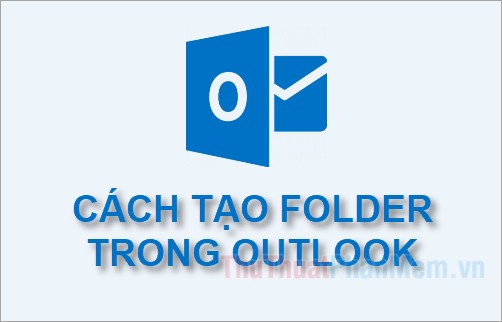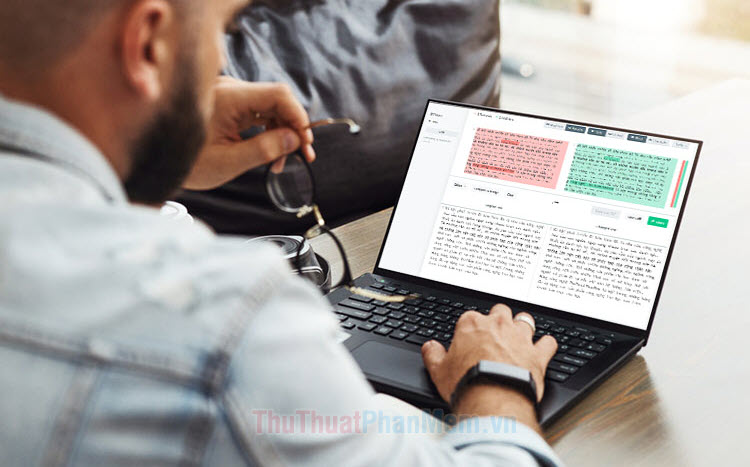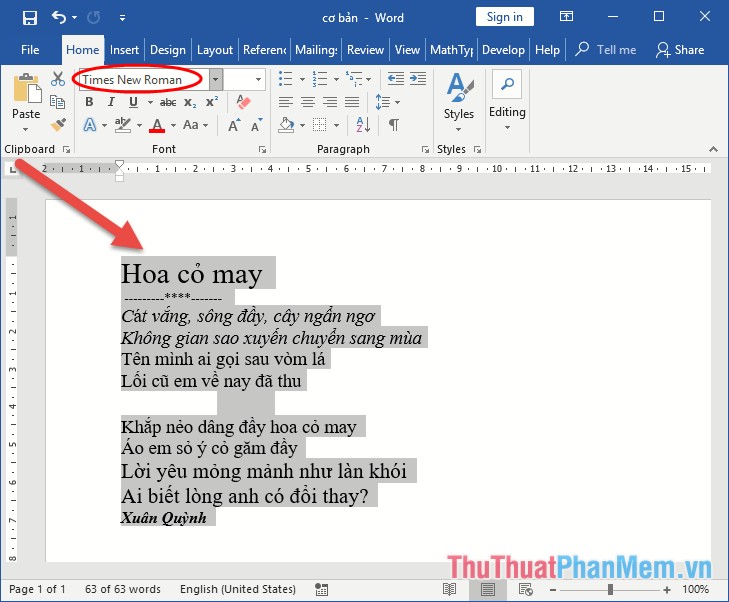Cách sao lưu dữ liệu trong Outlook
Trong quá trình sử dụng Outlook để quản lý email trên máy tính, các bạn vì lí do nào đó như đổi máy tính, cài lại hệ điều hành hay cài lại Office... nên các bạn cần sao lưu dữ liệu mail trong Outlook, để sau khi cài đặt xong có thể phục hồi lại dữ liệu mail trong Outlook.
Các bạn có thể dễ dàng sao lưu dữ liệu mail trong Outlook với các bước đơn giản, dưới đây là bài hướng dẫn sao lưu dữ liệu mail trong Outlook 2010.
Bước 1: Các bạn cần mở Microsoft Outlook.
Chọn File -> Info -> Account Settings -> Account Settings.
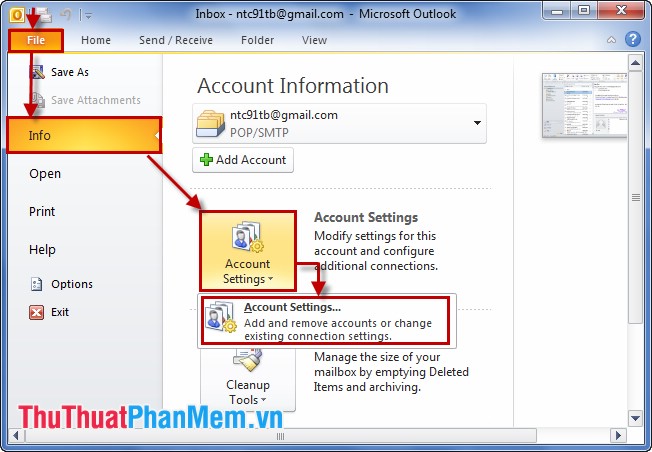
Bước 2: Chọn tab Data Files và chọn địa chỉ mail bên dưới.
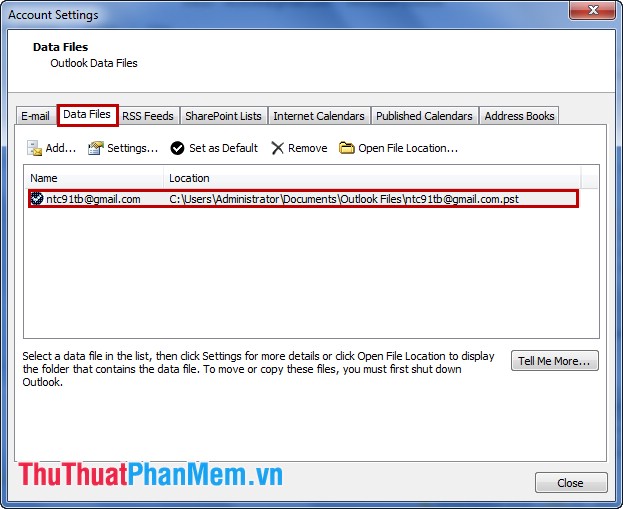
Bước 3: Chọn Open File Location.
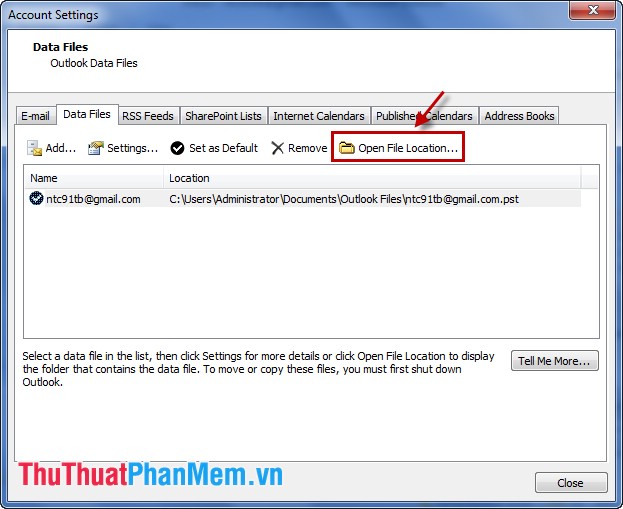
Bước 4: Sau khi xuất hiện cửa sổ địa chỉ dẫn đến file, các bạn tắt Account Settings và tắt Outlook, tiếp theo copy file có định dạng .pst đến chỗ lưu khác để lưu trữ.
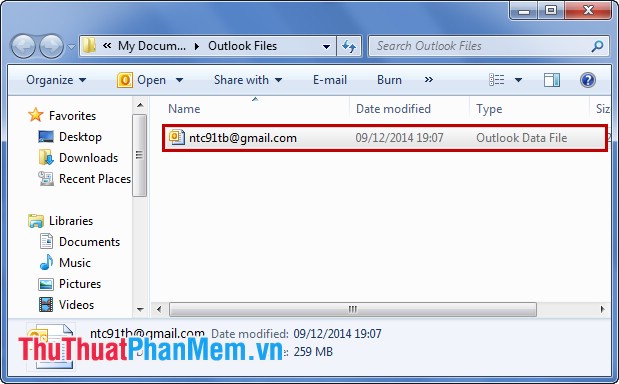
Ngoài ra nếu các bạn muốn khôi phục lại dữ liệu mail đã được sao lưu các bạn có thể làm như sau:
1. Chọn File -> Add Account. Trong Add Account chọn Manually configure server settings or additional server types và chọn Next.
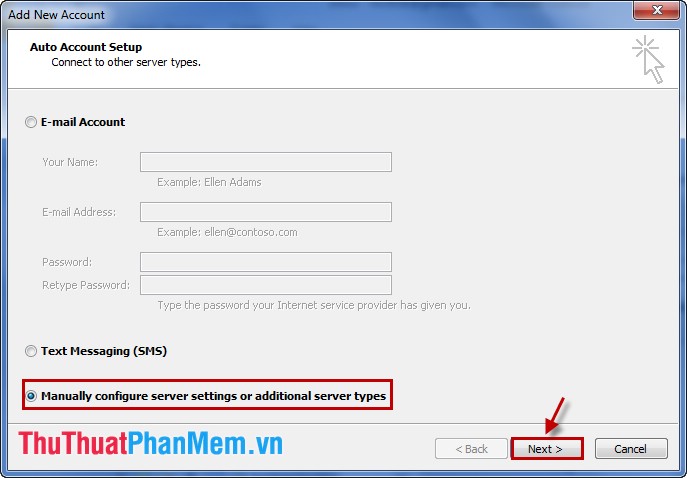
2. Tiếp tục chọn Next.
3. Tại Internet E-mail Settings các bạn điền đầy đủ thông tin và trong Deliver new messages to các bạn chọn Existing Outlook Data File và chọn Browse để tìm đến file sao lưu và chọn Next.
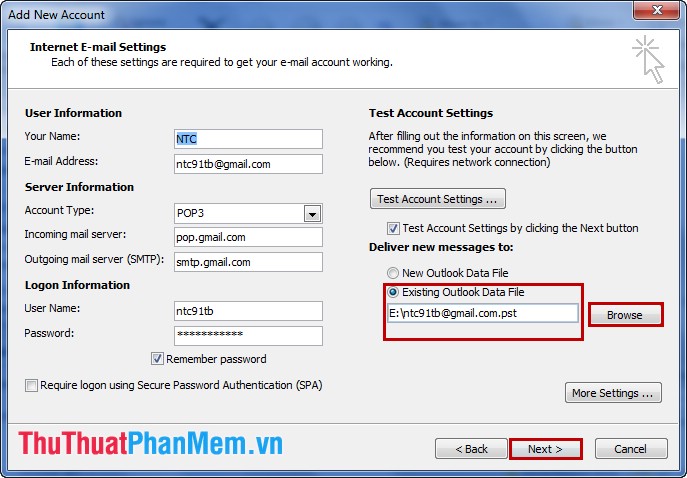
Từ giờ các bạn hoàn toàn có thể sao lưu dữ liệu mail trong Outlook để tránh các trường hợp xấu xảy ra thì vẫn có thể lấy lại dữ liệu mail trong Outlook của mình.